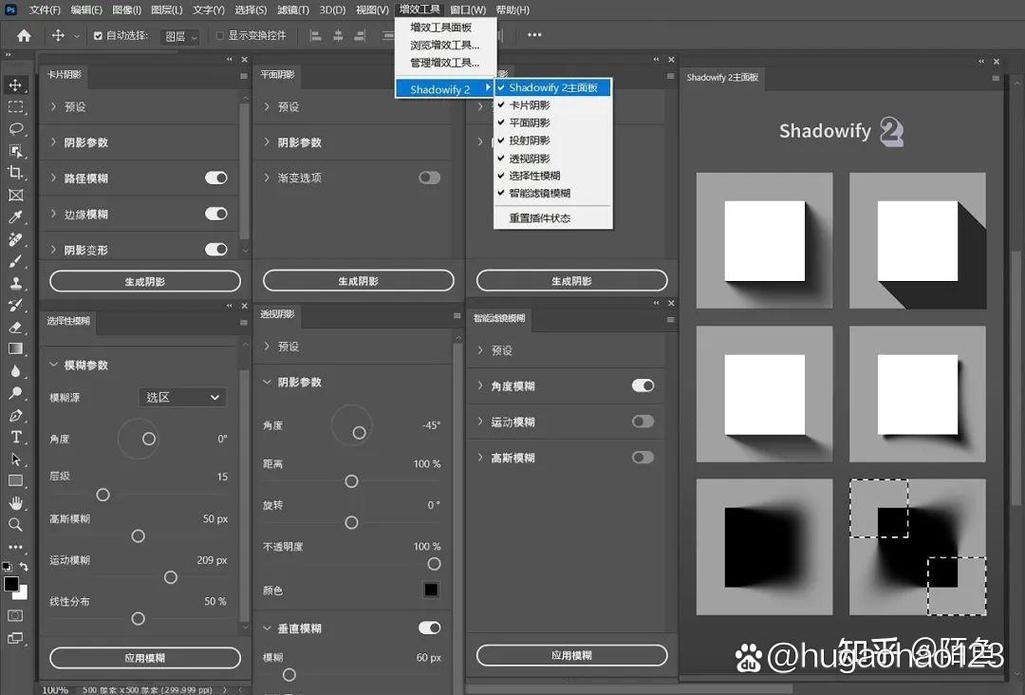在Photoshop中制作投影和阴影是图像设计中常用的技巧,能够增强画面的立体感、空间感和真实感,投影和阴影虽然都涉及暗部表现,但应用场景和制作方法有所不同:投影通常指物体在另一表面形成的阴影,如文字在地面上的投影;阴影则更多指物体自身因光照产生的暗部,如立方体的侧面阴影,下面将详细介绍两种效果的制作方法,包括基础操作、高级调整及不同场景的应用技巧。
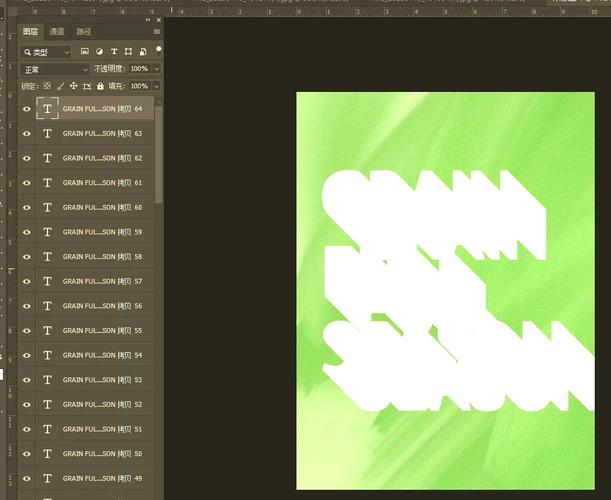
投影效果的制作方法
投影效果常用于UI设计、海报文字、产品合成等场景,目的是模拟物体被光源照射后投射在其他平面上的阴影,以下是具体操作步骤:
基础投影制作(图层样式法)
- 步骤1:打开PS,创建或导入需要添加投影的图层(如文字、形状或抠好的图像),确保图层处于独立状态,若为背景图层需先双击解锁。
- 步骤2:选中目标图层,点击图层面板下方的“fx”按钮,选择“投影”选项,或在菜单栏执行“图层→图层样式→投影”。
- 步骤3:在弹出的图层样式对话框中,调整以下核心参数:
- 混合模式:默认“正片叠底”,用于控制投影与下方图层的混合方式,通常保持默认,若需特殊效果可尝试“线性加深”等模式。
- 不透明度:控制投影的透明度,数值越低投影越浅,一般设为30%-70%。
- 角度:确定投影的方向,模拟光源位置,可通过拖动圆形指示器或输入角度值调整,建议根据画面整体光源方向统一设置。
- 距离:投影与图层内容的偏移距离,数值越大投影越远,效果越自然。
- 大小:控制投影边缘的模糊程度,数值越大投影越柔和,适合模拟软光源(如阴天);数值越小投影边缘越锐利,适合硬光源(如阳光直射)。
- 扩展:调整投影的扩散程度,数值越大投影范围越广,但过度扩展会导致投影失真,建议与“大小”配合使用。
- 步骤4:勾选“使用全局光”可使所有图层样式的角度保持一致,适合多元素场景;取消勾选则可单独调整当前图层的投影角度,预览效果满意后点击“确定”即可。
高级投影技巧
- 投影与图层形状的适配:若投影边缘与图层内容不匹配(如带有透明边缘的PNG图像),可在图层样式对话框中勾选“图层挖空投影”,使投影仅显示在图层非透明区域下方。
- 颜色投影:在“投影”选项中,点击“颜色”块可更改投影颜色,如制作彩色投影或模拟特定环境光(如红色光源下的红色投影)。
- 投影的渐变效果:若需制作渐变投影,可先通过“渐变映射”调整图层颜色,再添加投影,或使用图层蒙版结合画笔工具手动涂抹投影边缘,增强层次感。
特殊场景投影制作
- 地面投影:制作物体在地面上的投影时,需考虑透视关系,可先复制图层,将副本填充为黑色,通过“编辑→变换→扭曲”调整形状,使其符合地面透视,再添加高斯模糊并降低不透明度,最后将图层模式改为“正片叠底”。
- 水面投影:水面投影需模拟反射和波动效果,复制图层并垂直翻转,添加“波浪”滤镜(滤镜→扭曲→波浪)模拟水面涟漪,调整模糊和不透明度后,将图层模式改为“柔光”或“叠加”。
阴影效果的制作方法
阴影效果主要用于表现物体自身的立体暗部,适用于人像精修、产品渲染等场景,强调物体自身的体积感和光影结构,以下是常见制作方法:
基础阴影制作(画笔与渐变法)
- 方法1:画笔工具绘制
- 新建图层,置于目标图层下方,将前景色设为深灰色(如#333333)。
- 选择柔角画笔,调整不透明度(20%-40%)和流量(30%-50%),在物体暗部区域轻轻涂抹,模拟自然阴影。
- 若需更精准控制,可先创建选区(如通过钢笔工具勾暗部区域),再填充颜色后添加高斯模糊。
- 方法2:渐变工具填充
- 新建图层,创建选区后选择渐变工具,设置“前景色到透明”的线性渐变,从暗部边缘向内部拖动,形成柔和过渡。
- 适用于规则形状(如球体、立方体),可通过调整渐变角度和范围模拟不同光照方向。
高级阴影调整
- 阴影层次感:通过多个图层叠加不同深浅的阴影增强层次,先绘制基础阴影(深灰),再新建图层绘制次要阴影(浅灰),分别调整不透明度和模糊程度,使暗部更有层次。
- 阴影与环境的融合:若背景为复杂场景(如草地、纹理墙面),可使用“匹配颜色”功能(图像→调整→匹配颜色)使阴影色调与背景环境光统一,避免突兀。
- 利用通道提取阴影:对于复杂物体(如毛发、透明物体),可复制图层,进入通道面板,选择对比度最高的通道(如红通道),通过色阶调整强化暗部,再载入选区填充阴影颜色,最后添加图层蒙版优化边缘。
特殊材质阴影表现
- 金属质感阴影:金属物体阴影边缘锐利,内部有反光,可先绘制基础暗部,再用白色柔角画笔在阴影边缘轻轻涂抹反光,图层模式设为“叠加”。
- 玻璃透明阴影:透明物体阴影颜色较浅且带有环境色,可降低阴影图层不透明度(10%-30%),叠加一层蓝色或紫色(模拟环境光),使用“颜色”混合模式融合。
投影与阴影的参数对比与优化建议
为更直观理解两种效果的参数差异,以下是常用设置参考表:
| 参数类型 | 投影效果(图层样式) | 阴影效果(手动绘制) |
|---|---|---|
| 核心工具 | 图层样式→投影 | 画笔工具/渐变工具/通道 |
| 模糊方式 | 大小参数控制边缘模糊 | 高斯模糊/画笔软硬度调整 |
| 方向控制 | 角度参数(可全局统一) | 手动绘制/变换工具调整 |
| 颜色选择 | 可自定义颜色(如彩色投影) | 通常为深灰/黑色,与环境光融合 |
| 适用场景 | 文字、UI、物体投射阴影 | 物体自身暗部、人像光影塑造 |
优化建议:
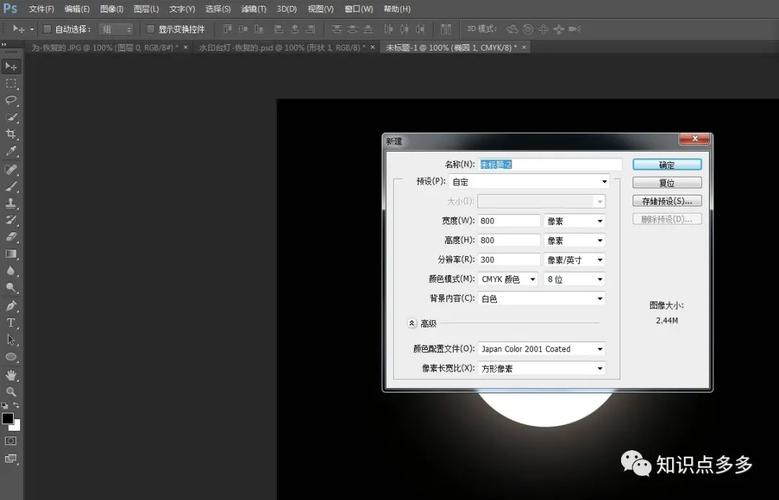
- 避免过度模糊:投影“大小”和阴影的模糊程度需根据画面比例调整,过大或过小都会导致失真,一般以图层尺寸的10%-20%为参考。
- 光源统一性:同一画面中所有元素的投影和阴影角度、颜色需保持一致,可通过“图层样式→全局光”统一角度,或复制图层样式到其他图层(右键图层→拷贝图层样式)。
- 非破坏性编辑:为方便后期调整,投影和阴影效果尽量使用图层样式或智能对象,避免直接合并图层,若需手动绘制,可使用图层蒙版而非直接涂抹,便于修改透明度和范围。
相关问答FAQs
Q1:如何制作半透明物体(如玻璃、塑料)的投影和阴影?
A:半透明物体的投影需体现透光性和环境色,投影制作时,可将图层样式“投影”的不透明度降低至20%-40%,颜色选择浅灰色或环境色(如蓝色调),并增大“大小”参数使边缘更柔和,自身阴影则需分两层绘制:基础暗部用深灰色(不透明度30%),反光层用白色或浅灰色(图层模式“叠加”),模拟光线穿透后的效果,可添加“图层蒙版”,用柔角画笔擦除部分区域,增强通透感。
Q2:投影和阴影效果边缘有白边或锯齿,如何解决?
A:白边或锯齿通常由图层边缘与背景不匹配或选区不精确导致,解决方法:① 若使用图层样式投影,检查目标图层是否带有透明像素,可勾选“图层挖空投影”;② 手动绘制阴影时,确保选区羽化(选择→修改→羽化,数值1-3像素),或使用图层蒙版配合柔角画笔涂抹边缘;③ 对于抠图后的图像,可先通过“选择→修改→收缩”收缩1像素,再填充阴影,避免边缘溢出,若问题仍未解决,可尝试将图层导出为PNG格式重新导入,或使用“应用图层”将样式栅格化后手动修复边缘。